《cdr绘制中式屏风教程》是一篇关于CorelDraw的学习教程,通过简单几步就能实现教程中的效果图效果,当然只学习这一点,并不能完全掌握CorelDraw技巧;你可以通过此加强椭圆工具,墙体,中国元素,中国风等多维度案例或实操来进行更多的学习;此教程是由Arzoo在2021-11-11发布的,目前为止更获得了 0 个赞;如果你觉得这个能帮助到你,能提升你CorelDraw技巧;请给他一个赞吧。
1、打开cdr软件,点击新建文档,点击椭圆工具,按住ctrl键绘制一个正圆,再按住shift键复制两个正圆并对齐。
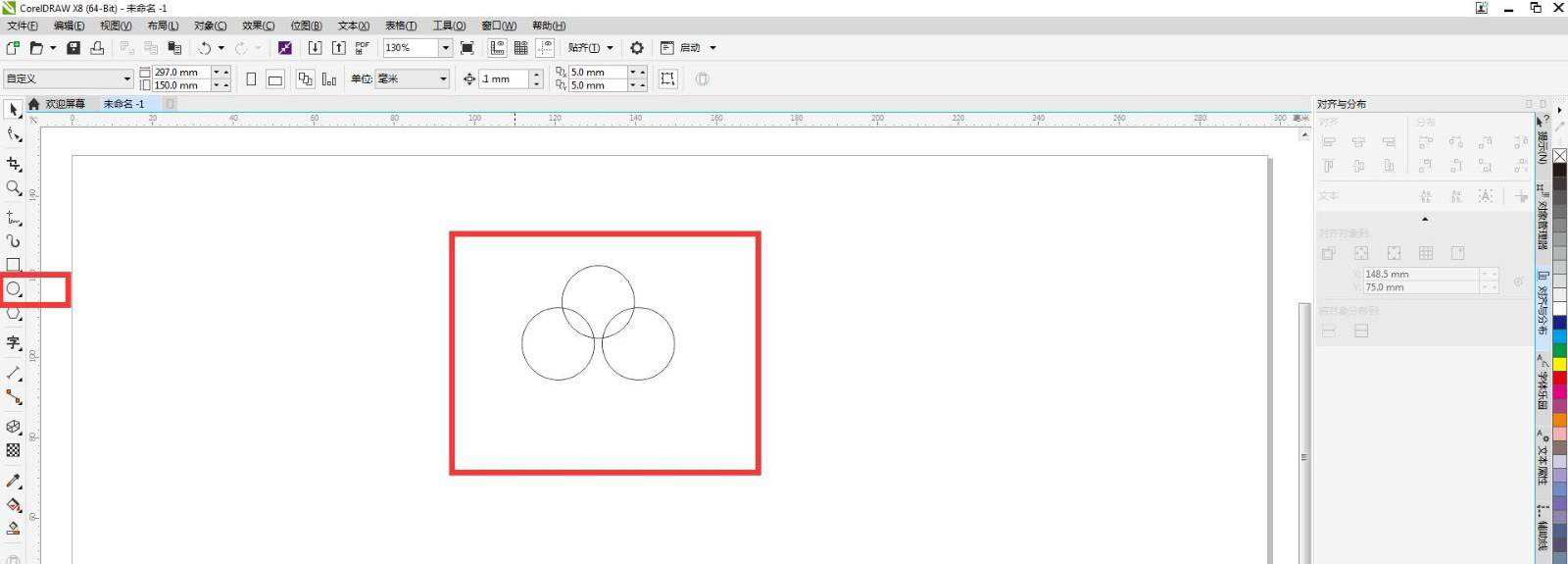
2、点击矩形工具绘制一个矩形,再点击形状工具将矩形上面的两个角改为圆角,再绘制一个长方形,再点击形状工具将矩形上面的两个角改为圆角。

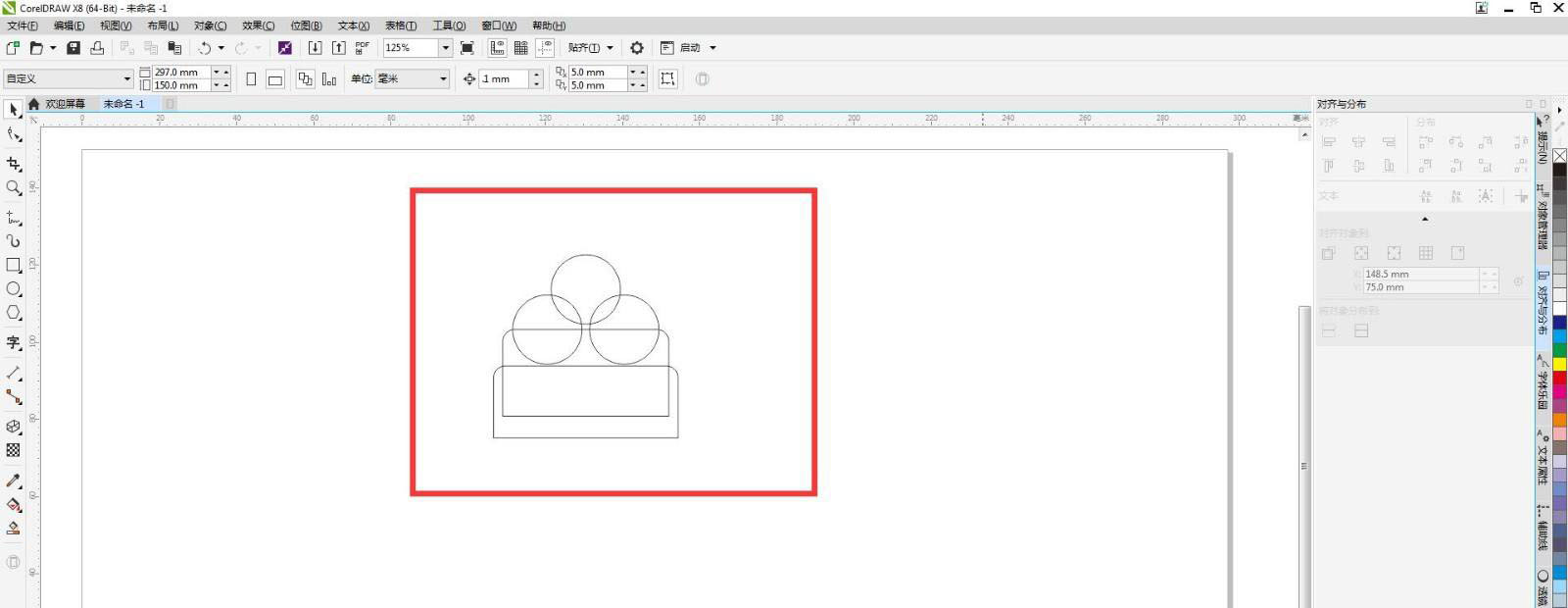
3、选择所有图形,点击合并,再讲图形向下拖动翻转复制,将两个图形选中合并,并用形状工具调整图形填充颜色。
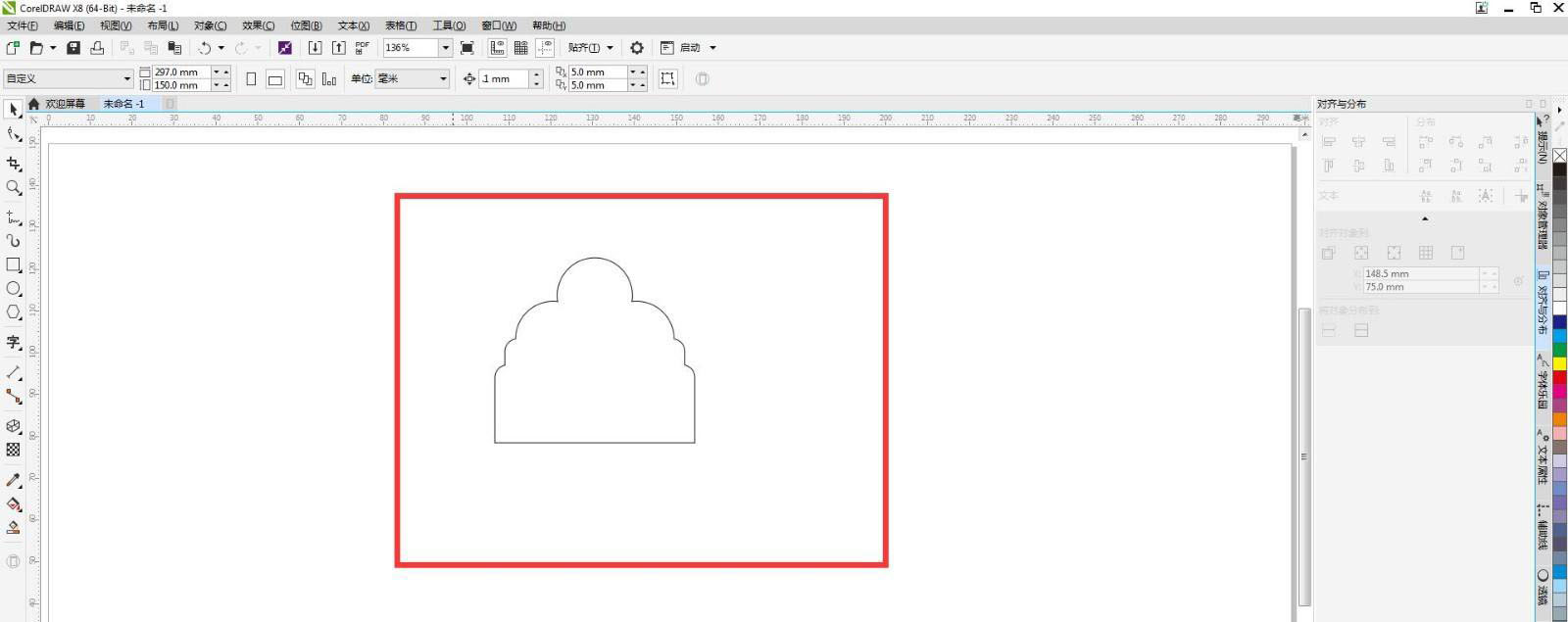
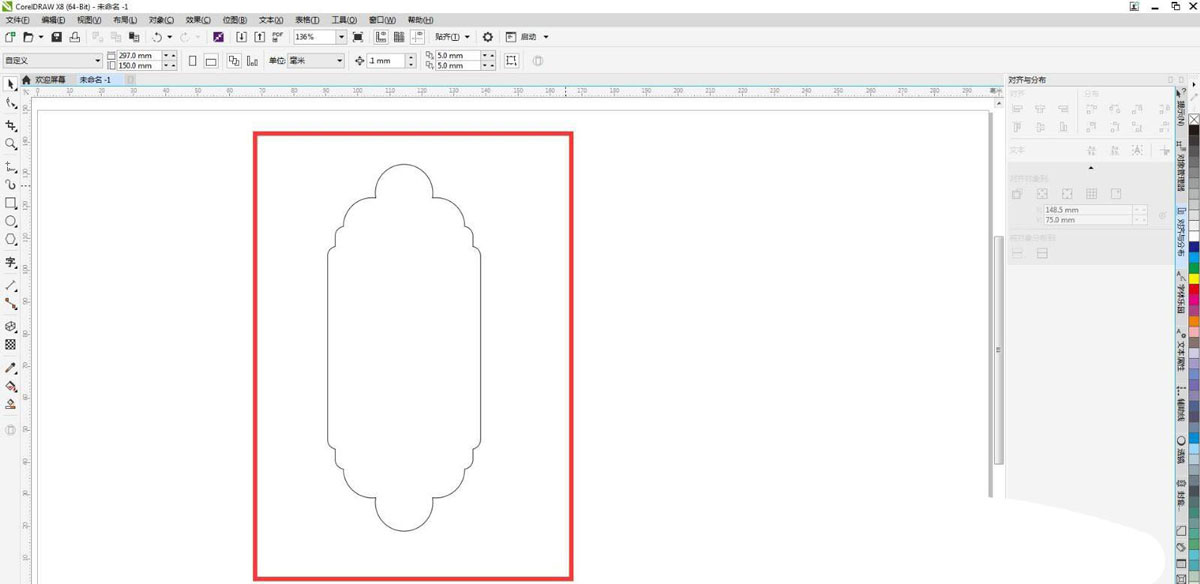

4、点击矩形工具沿图形绘制一个大的矩形,再拖动复制一个填充颜色,将复制的颜色转为位图,再点击位图--创造性--彩色玻璃,点击吸取颜色。
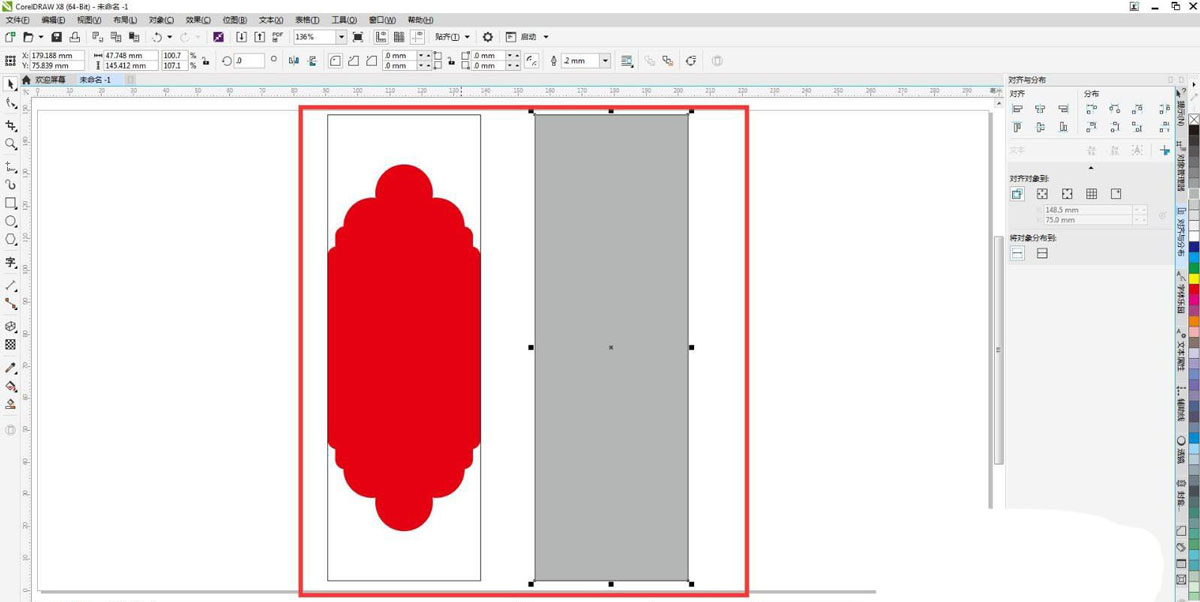
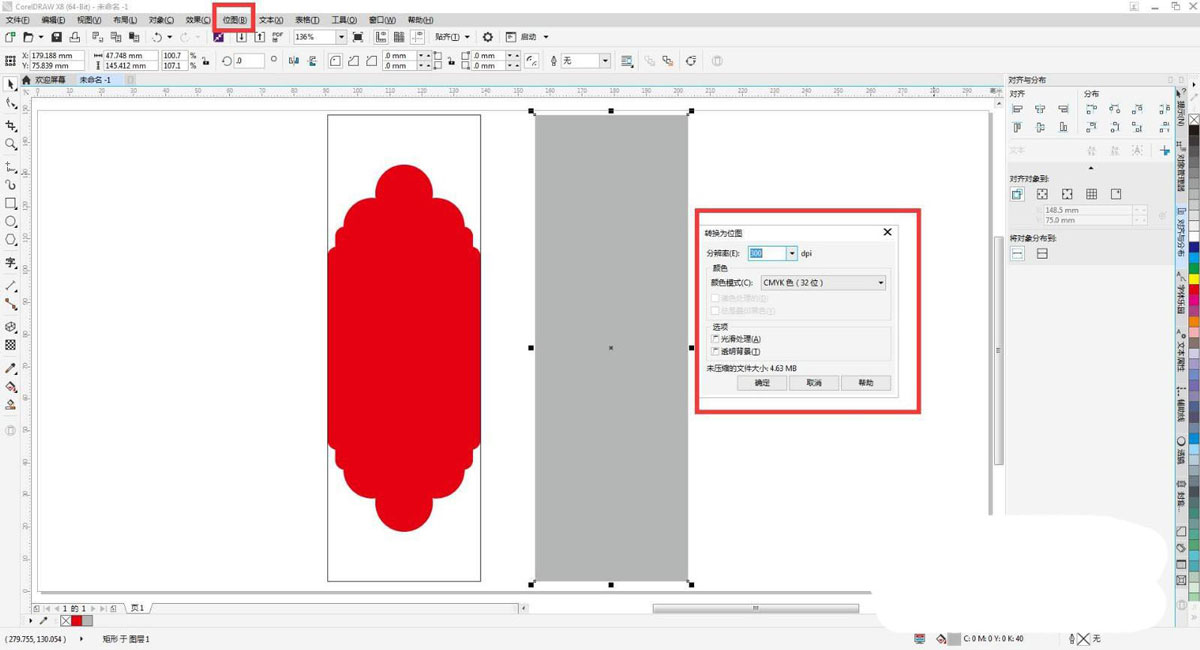
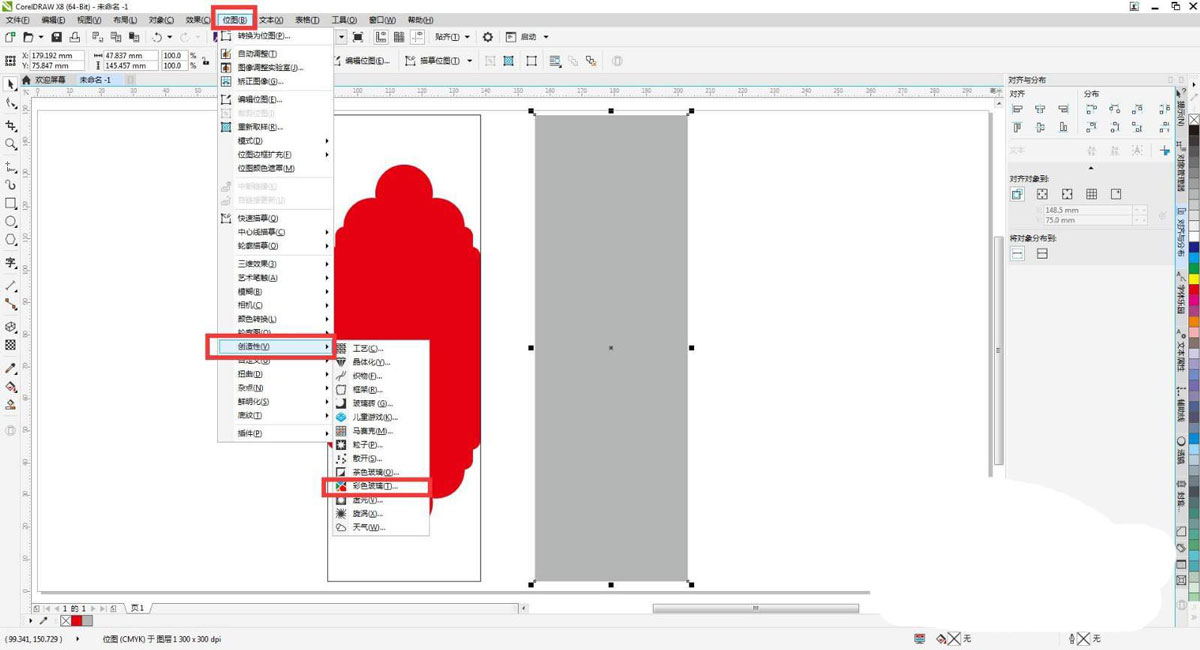
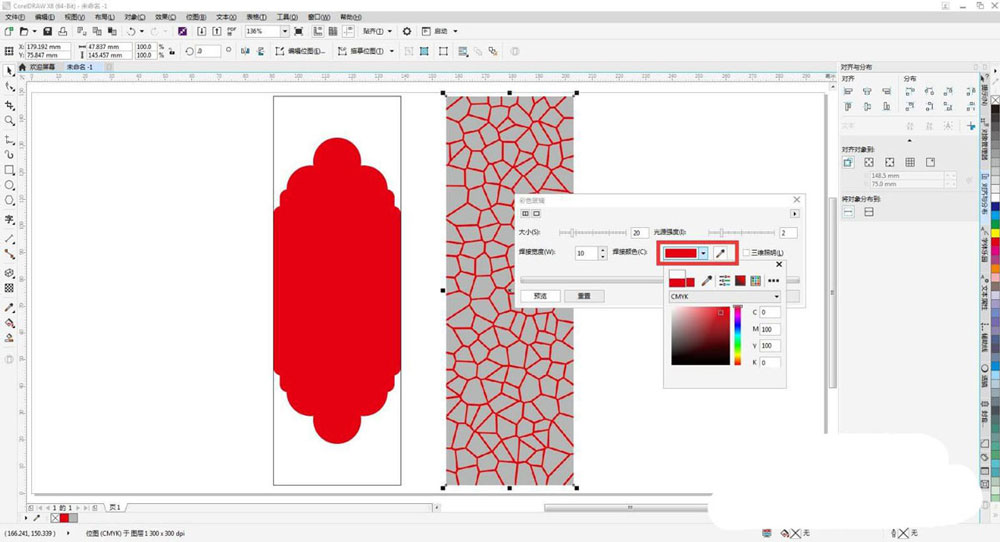
5、点击位图,鼠标右键点击轮廓描摹--剪贴画,点击指定颜色,用吸管吸取背景颜色,勾选移除整个图像的颜色,移除对象重叠, 再把它移到长方形里面,给长方形添加轮廓边,这样随机镂空文化墙就做好了。
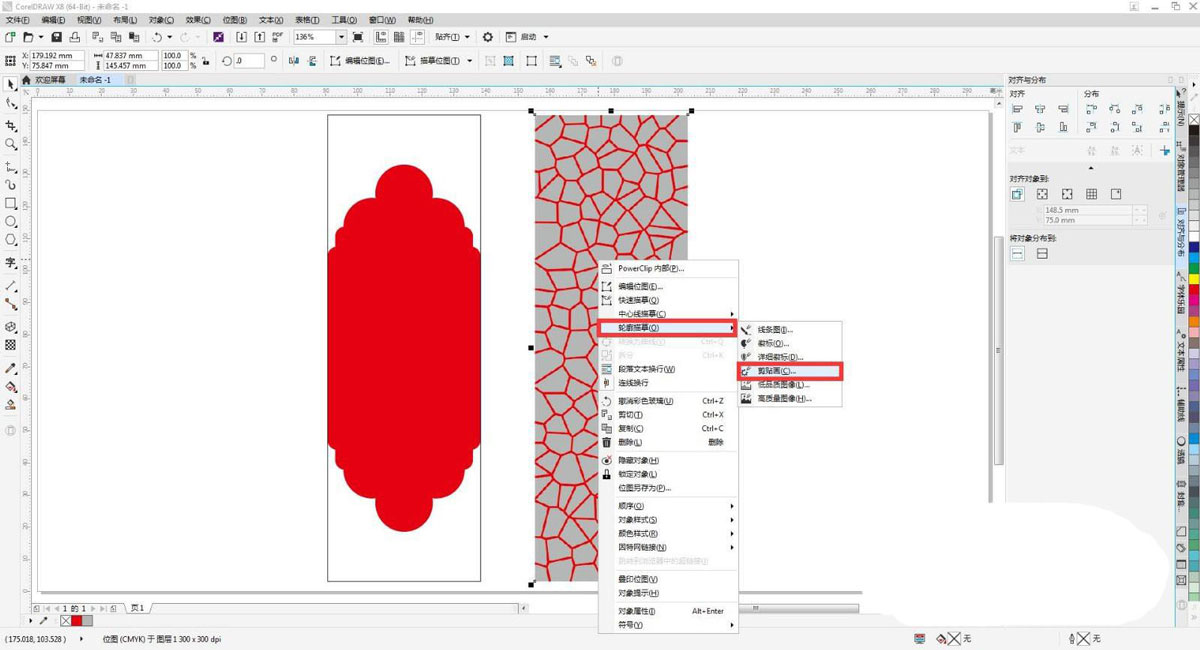
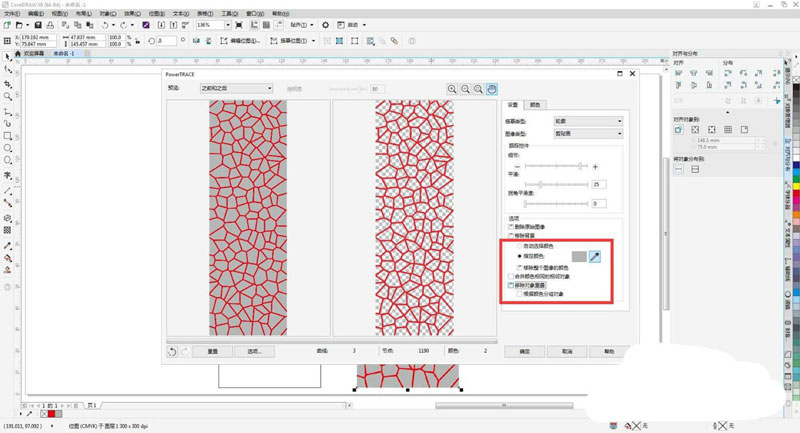
赠人玫瑰,手有余香
< 上一篇 CorelDraw卷页效果制作教程和操作实例
> 下一篇 CorelDRAW制作可拆卸拼图教程
2022-05-31 09:45
2022-04-11 17:35
56浏览 01-17
147浏览 01-17
281浏览 01-14
63浏览 01-12
120浏览 01-12

首席设计师

高级视觉设计师

高级插画设计师






输入的验证码不正确
评论区
暂无评论